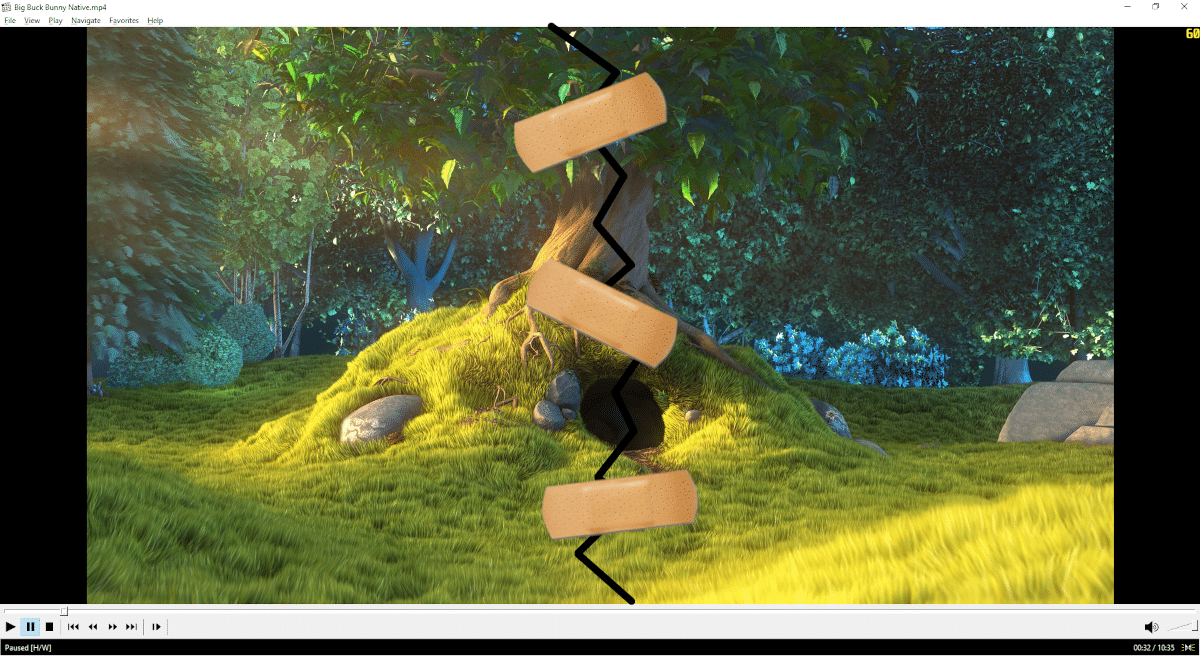
Pirms daudziem gadiem, laikos, kad eMule (aMule operētājsistēmā Linux) bija galvenais lejupielādētājs, es domāju, ka mēs visi bijām nedaudz mazāk legāli nekā tagad. Kuram gan citam par mazāku, mēs visi ik pa laikam lejupielādējām kādu filmu, un reizēm nācās lejupielādēt divus 700 mb video (kas varēja ietilpt kompaktdiskā). Ko mēs varam darīt, lai reproducētu šādu filmu? Nu, tas ir ļoti vienkārši: mēs varam reproducēt vienu pēc otra vai, par ko ir šis raksts, pievienojieties videoklipiem.
Un kāds ir labākais veids, kā to izdarīt operētājsistēmā Linux? Lai gan FFmpeg ir paredzēts arī citām platformām, tā vai cita iemesla dēļ mums tas ir instalēts praktiski jebkurā Linux distribūcijā, tāpēc tā būs programmatūra, ko izmantosim. Protams, mēs varētu paņemt tādu redaktoru kā Kdenlive un salikt tos kopā, kur mēs varētu arī atņemt dažas sekundes, kuras varētu atkārtot pirmā videoklipa beigās un otrā videoklipa sākumā, taču tā konvertēšana/renderēšana aizņemtu ilgu laiku. . Ar FFmpeg tas nav tik vienkārši, bet daudz ātrāk.
Videoklipu savienošana ar FFmpeg — vieglāk, ātrāk
Darbības, kas mums būs jāveic, ir šādas:
- Kā tas ir iespējams, ja mums tas nav instalēts, mēs instalējam FFmpeg. Šim nolūkam mums ir jāinstalē ffmpeg pakotne, ko mēs varam darīt ar tādām komandām kā sudo apt instalēt ffmpeg, sudo pacman -S ffmpeg o sudo dnf -y instalējiet ffmpeg.
- Izmantojot FFmpeg un visas tā piedāvātās atkarības, kas ir instalētas, tagad mums ir jāveic nākamais solis, proti, abu videoklipu ievietošana vienā mapē.
- Tagad tajā pašā mapē mums ir jāizveido teksta fails ar nosaukumu (bez pēdiņām) «list.txt».
- Iekšpusē "list.txt" mums ir jāpievieno videoklipu nosaukumi (tie var būt vairāk nekā divi). Piemēram:
fails 'part-1.mp4'
fails 'part-2.mp4'
- Mēs saglabājam failu list.txt un izejam.
- Pēdējā darbībā mēs terminālī ierakstīsim komandu, kas būs šāda:
ffmpeg -f concat -i lista.txt -c copy -bsf:a aac_adtstoasc nombre_del_video.mp4
- Mēs uzgaidām brīdi, un beigās un šajā gadījumā mums būs video, kurā abas daļas ir apvienotas ar nosaukumu name_del_video.mp4 tajā pašā mapē, kurā mums bija abas daļas.
Tiesa, tas nav vienkāršākais veids, daļēji tāpēc, ka nav tik viegli atcerēties komandu, kā veikt pāris klikšķus rīkā ar GUI, taču tas ir ļoti ātrs, un mēs vienmēr varam kopēt un ielīmēt komandu katru reizi mums vajag.